키움증권 영웅문을 사용해본지 많이 안되셨나요??
키움증권 영웅문을 통한 해외주식 거래 방법과,
전체적인 어플 사용법은 매우 간단합니다.
그리고 현재 키움증권 영웅문 글로벌을 통해
비대면 계좌를 개설시 40달러를 지급하는
이벤트도 진행중이기 때문에,
아직 해외주식이 처음이거나,
해외 주식 거래 계좌가 없으시다면 지금 바로
이용해보시는걸 추천 드립니다.
아래에서 구체적인
키움증권 영웅문 글로벌 사용법에 대해 알아보도록 하겠습니다.
키움증권 영웅문 글로벌 사용법
해외 주식을 사고팔기 위해서는 제일 먼저,
해외 증권 비대면 계좌 개설이 필요합니다.
한국 주식시장 거래를 할 수 있는 계좌를
만드셨다면 아래의 사진처럼 따라 해 보시기 바랍니다.
영웅문 글로벌 어플 다운로드 및 개좌 계설


영웅문 글로벌 어플을 다운로드한 후,
어플 접속하면 제일 하단 오른쪽에 계좌 버튼이 보입니다!
클릭 후 비대면 계좌 개설을 진행해주시면 됩니다^^
예수금을 활용한 달러 환전 혹은 원화 주문 가능 설정하기
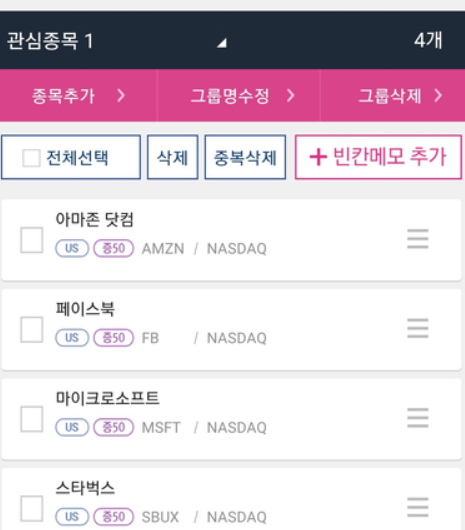
키움증권 영웅문 글로벌을 통해 해외 주식을 사기 위해
계좌를 개설하셨다면, 이제 주식을 매수하기 위해
예수금을 달러로 환전을 해주셔야 합니다.
하지만 처음 계좌 개설을 할 때 원화 주문이 가능하도록 설정을 한다면
따로 환전을 하지 않고 주식을 매수할 수 있습니다.
하지만 저는 원화보다는 환테크도 노리기 위해서
환전을 통한 주식 매수 및 매매를 추천드립니다.
은근 환테크가 달달합니다.
(예수금을 모르시나요?? 키움증권 영웅문 예수금 링크)
키움증권 영웅문 환전 완료 후, 주식 주문 방법


이제 영웅문 글로벌을 통해 실질적인 매수를 해보겠습니다.
기본적인 매매 방법은 사진 속 이미지처럼
기존 mts사용법과 주문 방법이 똑같습니다.
그래서 별 어려움 없이 키움증권 영웅문 글로벌을 통해
주식 거래와 주식투자를 원활하게 할 수 있을 것 같습니다.
금융에 대한 더 자세한 이야기 혹은
온라인을 통한 수익 창출 방법에 공부하고 싶으신 분들은
새로운 칼럼을 소개해 드립니다.




